- 志望動機の文字数を計算したい!

文字数とかいちいち数えてられない…
履歴書の志望動機に記載する文字数の目安は200~300文字といわれています。
しかし、文字数を数えるのは時間もかかりますし、なにより手間がかかります。
こんな面倒くさい作業は関数にやってもらいましょう。1秒もかからず確実にカウントしてくれます。
そこで本記事では、エクセルで文字数をカウントする方法を説明します。
ブランクがあったりPCスキルに不安があるなら、スクールで実務テクニックを学びませんか?
経産省によるキャリアアップ支援事業の対象講座なら、最大70%のキャッシュバック制度があります。
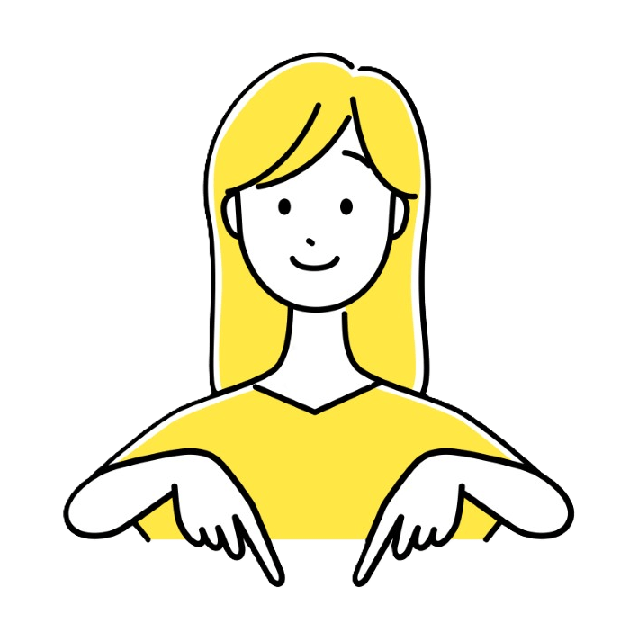
今が絶好のタイミング!

- 大手通信企業の元SE
- 業界歴15年のWeb解析士
- 携わったSNSは約100件
- Google Analytics認定資格
エクセルで文字数のカウントする|複数セルでもOK
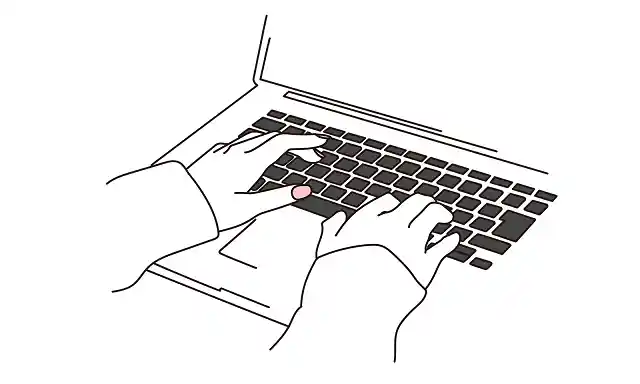
難しいことはしないので、どうか気楽にご覧ください。
今回はサンプルとしてこんな場合を考えます。
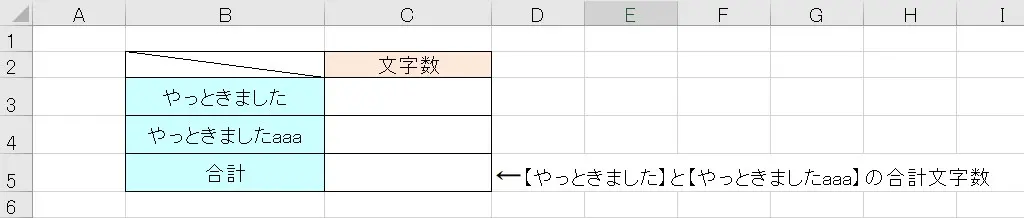
上のサンプルについて説明します。
関数を使って、セルB2【やっときました】の文字数をC3に表示して、セルB4【やっときましたaaa】の文字数をC4に表示させます。
そして、セルC5にC3とC4の合計を計算します。
なお、より実践的にするため、ひらがなも半角アルファベットも1文字としてカウントします。
エクセルで文字数をカウントする方法
使用する関数は次の2つです。
- LEN関数
- SUM関数
| LEN関数 | セル内の文字数をカウントする。全角も半角も1文字として扱う。 |
| SUM関数 | 数値を足し算する。 |
SUM関数はご存じの方も多いのではないでしょうか。
さていよいよ、関数を挿入していきます。
まず、LEN関数からです。
LEN関数の書式はLEN(★)です。★の部分に、カウント対象となるセル番号を入力します。
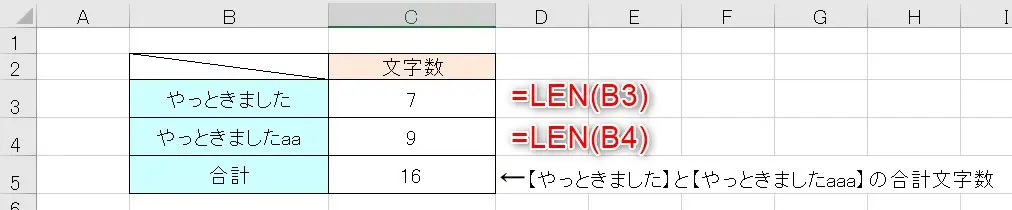
今回の場合でいうと、セルC3に『=LEN(B3)』を入力して、セルC4に『=LEN(B4)』を入力します。
間違えがちなのは、半=(イコール)の入力を忘れることです。半角で『=』と入力することを忘れないで下さい。
すると、上のようなカウント結果が表示されます。
これだけです。簡単だったのではないでしょうか?
複数セルの文字数をカウントする方法
では、複数セルの文字数をカウントします。
下の例では、C5に関数を挿入することになります。
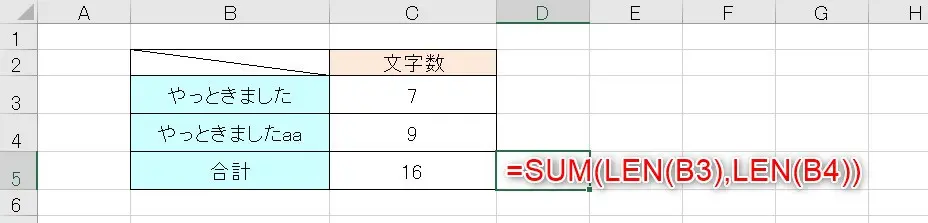
挿入する関数は『=SUM(LEN(B3),LEN(B4))』です。もちろん、『=SUM(C3,C4)』でも同じ結果になります。
これを入力すると上のように、セルB3とセルB4の合計文字数がカウントされます。
補足:結合したセル内の文字数をカウントするには?
結合したセル内の文字数をカウントする場合は、どうすればいいのでしょうか?
下の例でいうと、セルE3とセルF3を結合した【やっときました】の文字数をカウントしてみます。
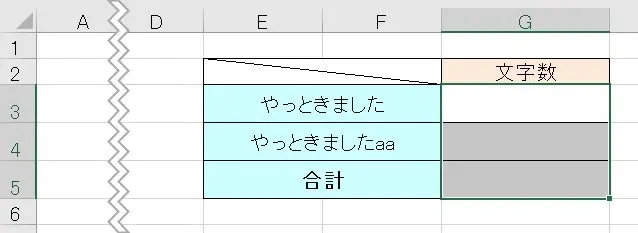
このような結合したセル内の文字数をカウントするには、一番左上のセルを指定します。
仮に、E3,E4,F3,F4のセルを結合している場合は、E3をカウント対象のセルとして指定してください。
上の例でいうと、セルE3とセルF3を結合した【やっときました】の文字数をカウントする場合は、『=LEN(E3)』と入力しましょう。
MOSなどのPC関連の資格取得や、市場調査や売上データを分析できれば、より高度な業務に携われます。

自分のキャリアを切り拓く!
そこでおすすめなのが、プロから学べるPCスクールです。
仕事終わりやスキマ時間に学べるオンライン講座も充実しています。
「憧れの仕事に挑戦したい・将来の選択肢を広げたい」と考えるなら、今が絶好のタイミングです。
経産省によるキャリアアップ支援制度を利用できますよ!
まとめ)エクセルで文字数のカウントする|複数セルでもOK

以上、エクセルで文字数のカウントするための関数の使い方を説明しました。
といっても、難しいことはしていません。
ごく初歩的な使い方ですので、関数の使い方が苦手な方はぜひお試し下さい。
Excelによる履歴書作成には色んな便利ワザがあります。の記事をご覧ください。
【履歴書作成に役立つExcelの使い方】
- エクセルの枠線を消す方法
- エクセルファイルのパスワードの付け方・解除の仕方
- Excelで1行を2行に分ける・1行を複数行に分ける
- エクセルの印刷範囲は青い線と点線がキモ
- エクセルで囲み文字を作る方法
- エクセルのテキストボックス内の行間を詰める
- エクセルでレ点をつける方法
- エクセルの履歴書に証明写真を貼る方法
- エクセルで作成した履歴書の印刷範囲
- エクセルで全角から半角に一括置換する方法
- Excelで文字を丸で囲む
- エクセルのURLをリンクしない設定
- ツールバーを固定して常に表示させる方法
- エクセルのフッターページ番号を途中から付ける
- エクセルのふりがな(ルビ)
- エクセルの改行のやり方・行の高さを自動調整
- エクセルの編集を有効にする設定(保護ビュー解除)
- エクセルファイルをPDFに変換
- エクセルが編集できない時の解除方法


コメントはお気軽にどうぞ!